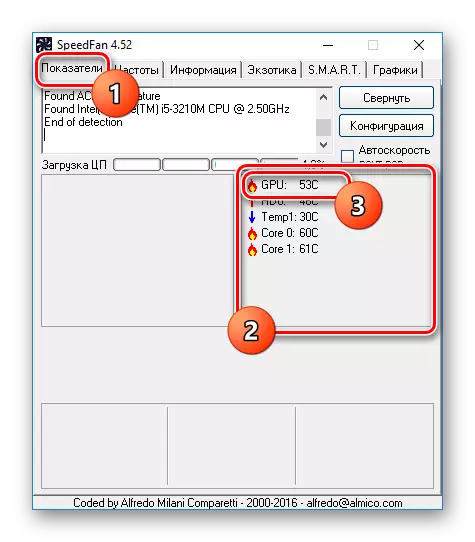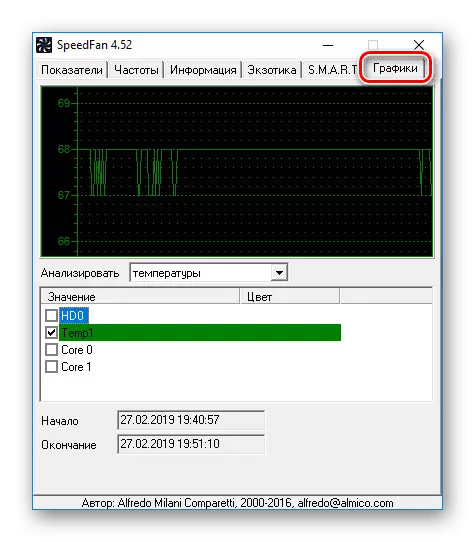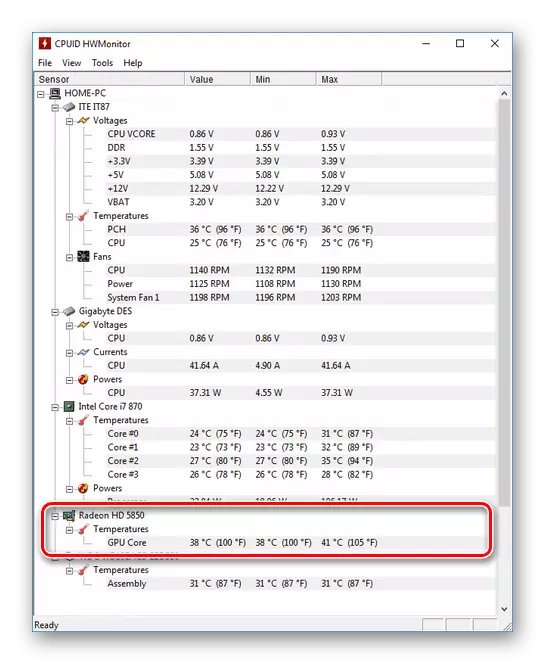Ib tug video card rau ib lub computer nrog lub qhov rais 10 yog ib tug ntawm cov tseem ceeb tshaj plaws thiab kim Cheebtsam, nrog rau cov overheating ntawm cov uas muaj ib tug tseem ceeb duab ntawm kev ua tau zoo. Nyob rau hauv tas li ntawd, vim tas mus li cua sov, tus ntaus ntawv tej zaum yuav nws thiaj li tsis, yuav tsum yog ib tug hloov. Kom tsis txhob zoo txim, nws yog tej zaum tsim nyog xyuas qhov kub thiab txias. Nws yog hais txog txoj kev ua no uas peb yuav tau hais rau lub sij hawm no tsab xov xwm.
Peb kawm qhov kub ntawm lub video card nyob rau hauv lub qhov rais 10
Yog lub neej ntawd, lub qhov rais 10 operating system, raws li zoo raws li tag nrho versions yav dhau los, tsis muaj lub peev xwm los saib cov lus qhia txog qhov kub thiab txias ntawm lub Cheebtsam, nrog rau cov video card. Vim li no, koj yuav tau siv peb-tog cov kev pab cuam uas tsis yuav tsum tau tej kev txawj thaum siv. Ntxiv mus, feem ntau ntawm cov software tej hauj lwm nyob rau lwm lub versions ntawm cov OS, uas kuj cov lus qhia txog tus kub ntawm cov lwm yam.Raws li yuav pom, AIDA64 tso cai rau koj mus tau yooj yim ntsuas qhov kub ntawm lub video card hais txog ntawm lub hom. Feem ntau qhov kev pab cuam yuav muaj txaus.
Kev Xaiv 2: HWMONITOR
Hwmonitor yog ntau compact nyob rau hauv cov nqe lus ntawm interface thiab hnyav raws li ib tug tag nrho, es Aida64. Txawm li cas los, tsuas cov ntaub ntawv muab txo mus rau qhov kub thiab txias ntawm ntau yam. Nws puas tau tsis muaj kev zam thiab lub video card.
- Nruab thiab khiav cov program. Nws tsis yuav tsum mus nyob qhov twg lwm tus, qhov kub thiab txias cov ntaub ntawv yuav tsum tau nthuav tawm nyob rau hauv nplooj ntawv lub ntsiab.
- Yuav kom tau txais cov kev kawm kub ntaub ntawv, nthuav lub thaiv nrog lub npe ntawm koj video card thiab ua ib yam nrog rau kub subsection. Nws yog ntawm no tias muaj cov lus qhia txog lub cua sov ntawm lub graphics processor thaum lub sij hawm ntawm kev ntsuas.
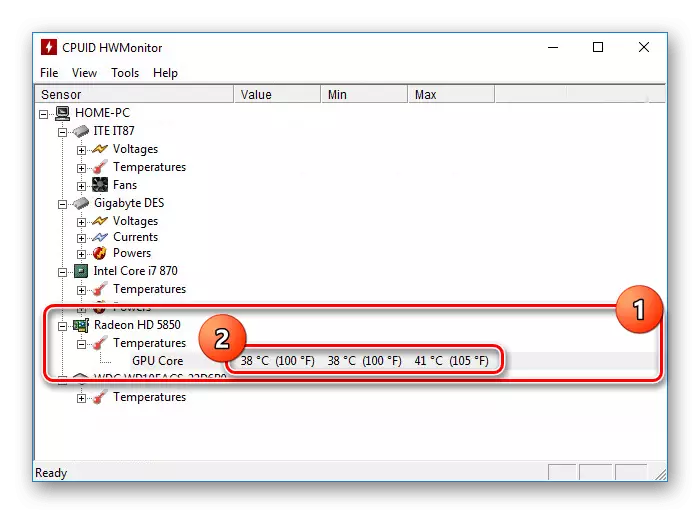
Qhov kev pab cuam yog heev yooj yim mus siv, thiab yog li ntawd koj yuav tau yooj yim nrhiav tau cov ntaub ntawv tsim nyog. Txawm li cas los, raws li nyob rau hauv AIDA64, nws tsis yog ib txwm tau mus taug qab qhov kub thiab txias. Tshwj xeeb tshaj yog nyob rau hauv cov ntaub ntawv ntawm kos GPU rau laptops.
Option 3: Speedfan
Qhov no software yog tseem haum yooj yim mus siv rau cov nuj nqis ntawm ib tug capacious to taub interface, tab sis txawm qhov no, muab cov lus qhia nyeem los ntawm tag nrho cov sensors. Yog lub neej ntawd, Speedfan muaj kev kawm lus Askiv interface, tab sis lub Lavxias teb sab yuav tsum enabled nyob rau hauv qhov chaw.
- Graphic processor cua kub cov ntaub ntawv yuav tsum muab tso rau hauv nplooj ntawv lub ntsiab "Indicators" nyob rau hauv ib tug nyias muaj nyias ib block. Cov kev kawm txoj hlua yog qhia raws li "GPU".
- Nyob rau hauv tas li ntawd, qhov kev pab cuam muab "graphics". Switching mus rau cov tab thiab xaiv "Kub" los ntawm txoj kev nco-down daim ntawv teev, koj muaj peev xwm ntxiv kom meej meej saib lub caij nplooj zeeg thiab ua degrees nyob rau hauv lub sij hawm.
- Rov qab mus rau nplooj ntawv tseem ceeb thiab nyem khawm Configuration. Ntawm no nyob ntawm "qhov kub" yuav yog cov ntaub ntawv hais txog txhua feem ntawm lub khoos phis tawm, suav nrog daim video card qhia raws li "GPU". Muaj qee cov lus qhia ntxiv tshaj ntawm nplooj ntawv tseem ceeb.
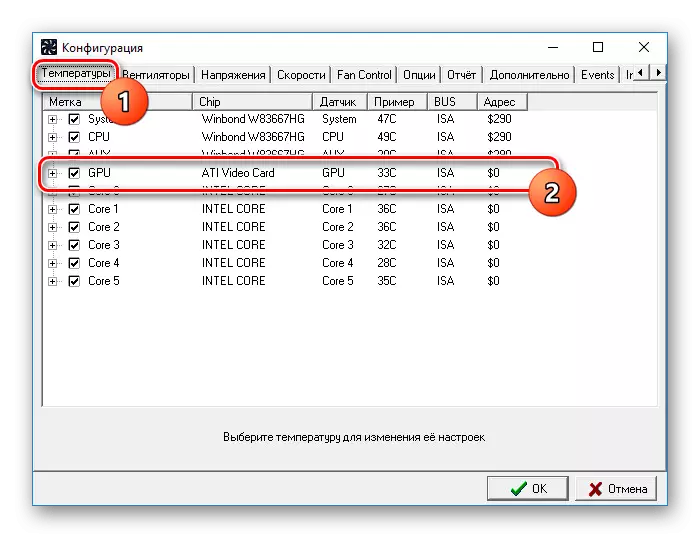
Cov software no yuav dhau los ua lwm txoj kev xaiv zoo rau yav dhau los, muab qhov tau ua tsis tau tsuas yog saib xyuas qhov kub thiab txias, tab sis kuj yuav hloov qhov ceev ntawm txhua qhov chaw txias.
Qhov Xaiv 4: Piriform Saicy
Lub Piriform Shocks tsis yog xws li muaj peev xwm tau tham txog qhov tseeb ntawm qhov tseeb vim tias lub tuam txhab lub luag haujlwm txhawb Ccleaner tau muab. Cov ntaub ntawv koj xav tau tuaj yeem pom tam sim hauv ob ntu uas sib txawv hauv cov ntsiab lus cov ntsiab lus dav dav.
- Tom qab pib qhov kev pab cuam, daim video card kub tuaj yeem pom ntawm nplooj ntawv tseem ceeb hauv cov duab thaiv. Ntawm no koj tseem yuav tso tawm cov qauv video adapter thiab cim xeeb.
- Xav paub ntau ntxiv, yog nyob ntawm daim duab kos, yog tias koj xaiv cov khoom tsim nyog hauv cov ntawv qhia zaub mov. Tsuas yog qee cov khoom siv tau txiav txim siab, cov ntaub ntawv tso tawm txog nws hauv kab "kub".
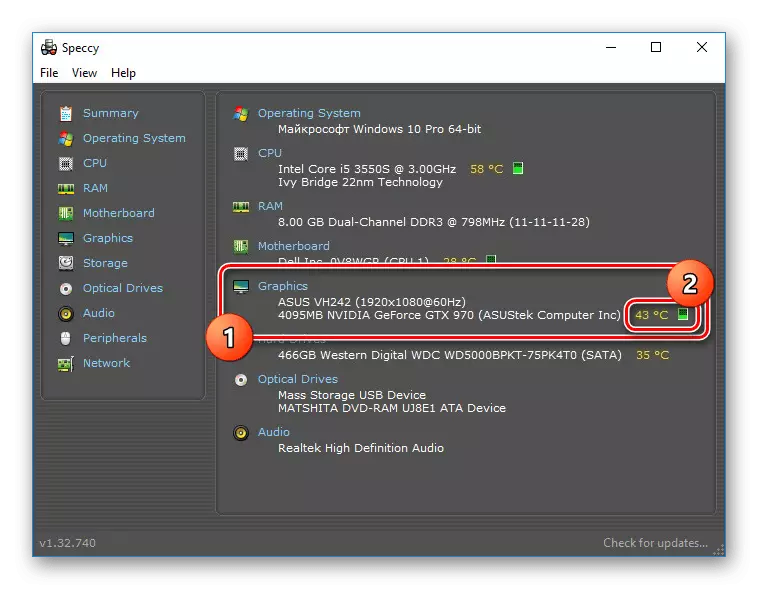
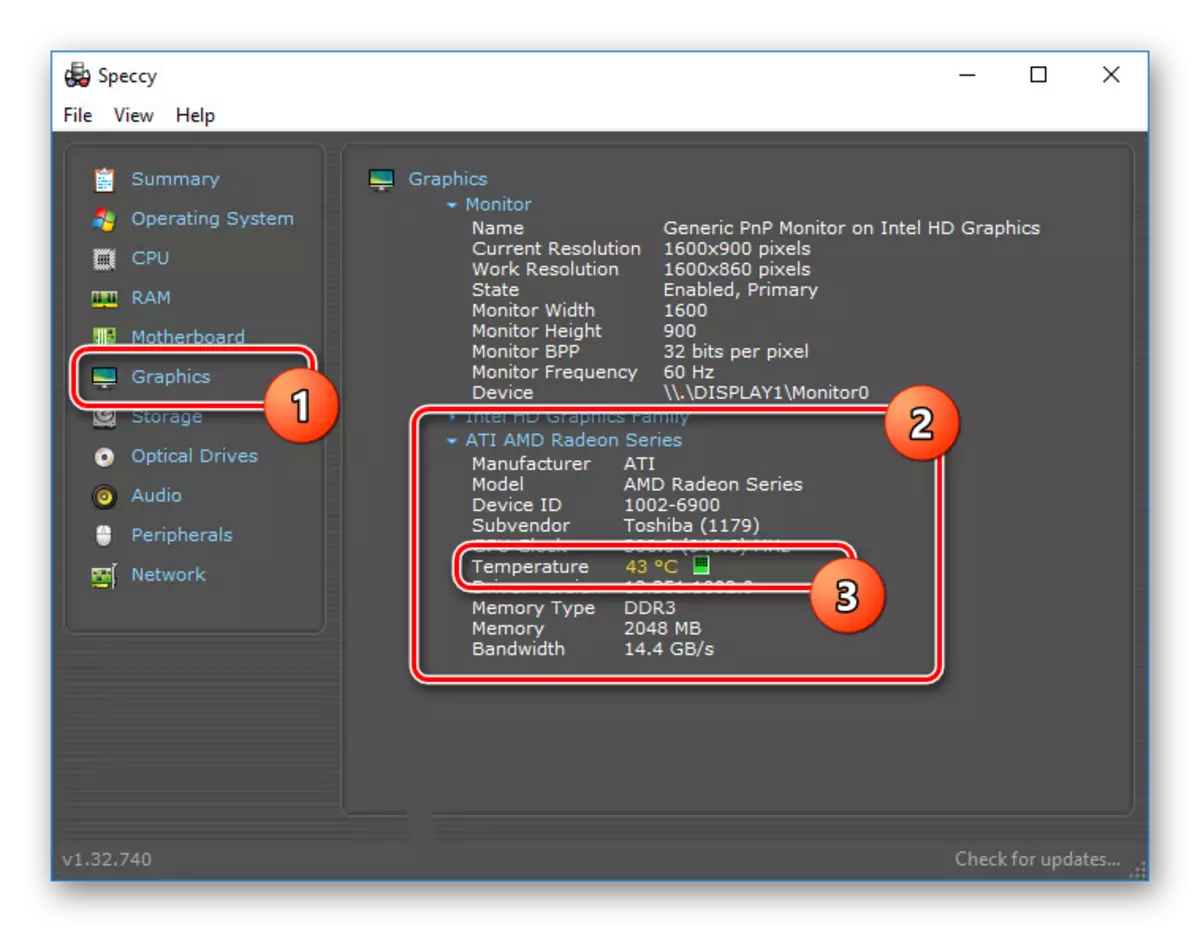
Peb cia siab tias tus splcy tau muab rau koj, tso cai rau koj kom paub cov ntaub ntawv ntsig txog qhov ntsuas kub ntawm daim video.
Xaiv 5: gadgets
Ib qho kev xaiv ntxiv rau kev saib xyuas mus ib txhis yog gadgets thiab widgets, los ntawm lub neej ntawd, tshem tawm ntawm Windows 10 rau kev ruaj ntseg. Txawm li cas los xij, lawv tuaj yeem xa rov qab los ntawm kev cais cov software kev ywj pheej, uas tau pom tias peb nyob rau hauv kev qhia cais ntawm lub xaib. Tshawb nrhiav daim vis dis aus video hauv cov xwm txheej no yuav pab cov khoom lag luam nrov nrov "GPU saib xyuas".
Mus download tau GPU saib xyuas gadget
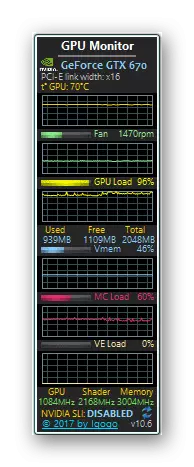
Nyeem ntxiv: Yuav ua li cas rau nruab Gadget ntawm Windows 10
Raws li tau hais, los ntawm lub neej ntawd, lub system tsis muab cov cuab yeej rau saib qhov ntsuas kub, thaum, cov cua sov tuaj yeem nrhiav tau hauv BIOS. Peb kuj tau tshuaj xyuas txhua qhov kev pab cuam tseem ceeb tshaj plaws hauv kev siv cov programme thiab ntawm no kawg tsab xov xwm.